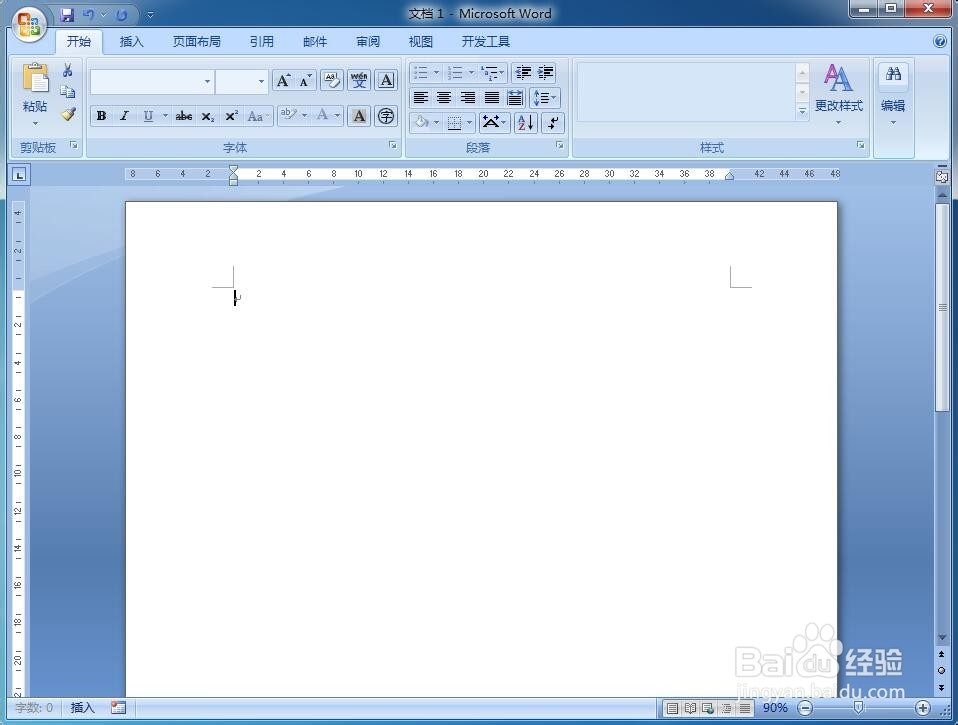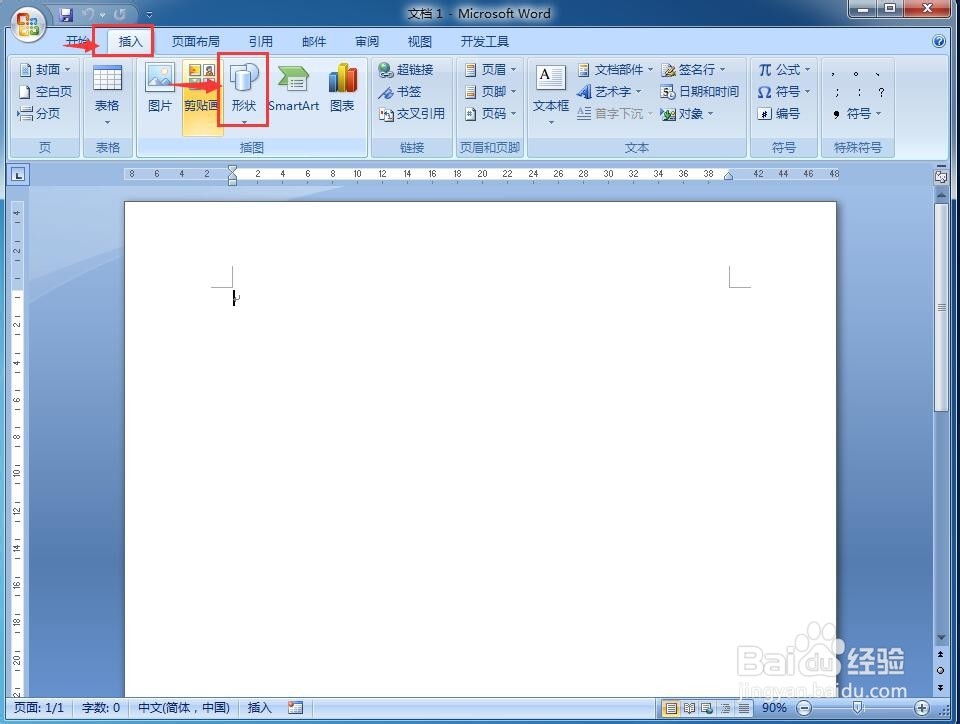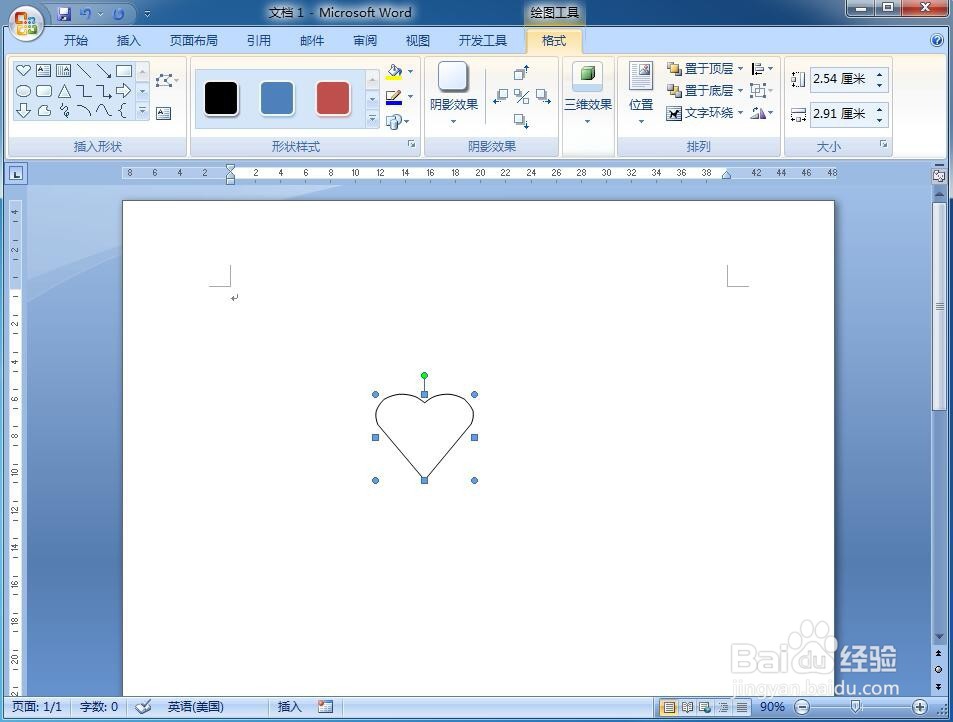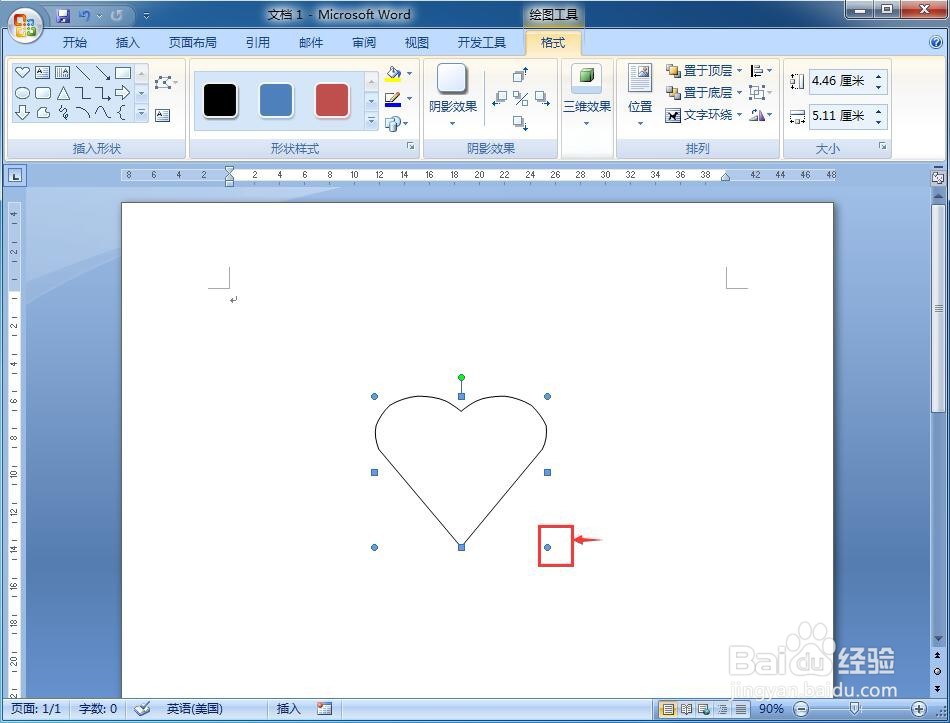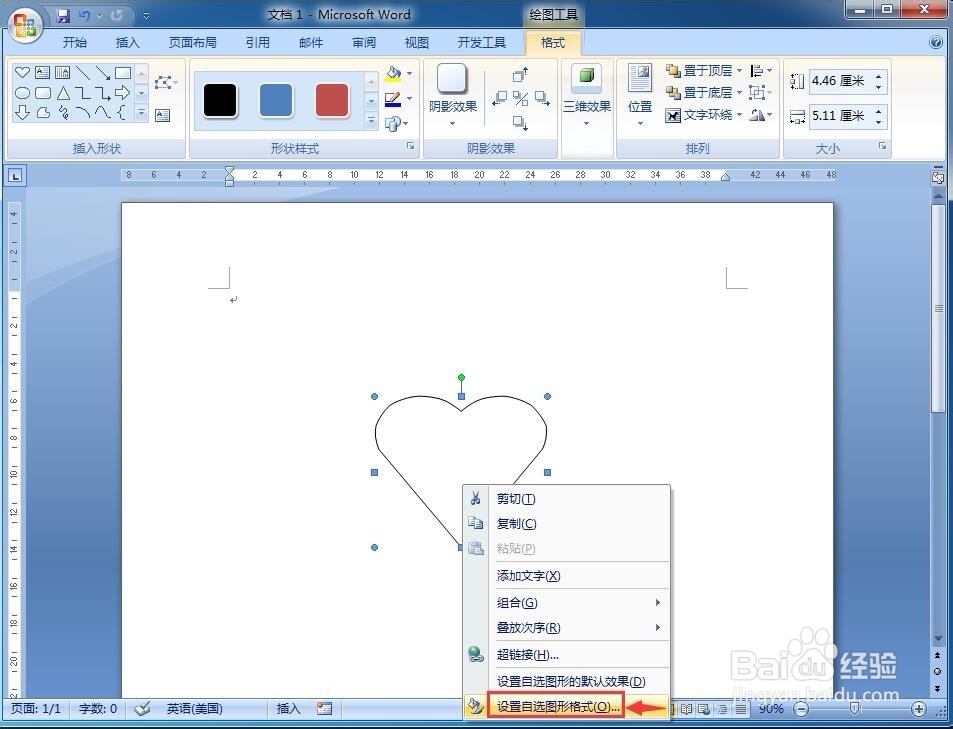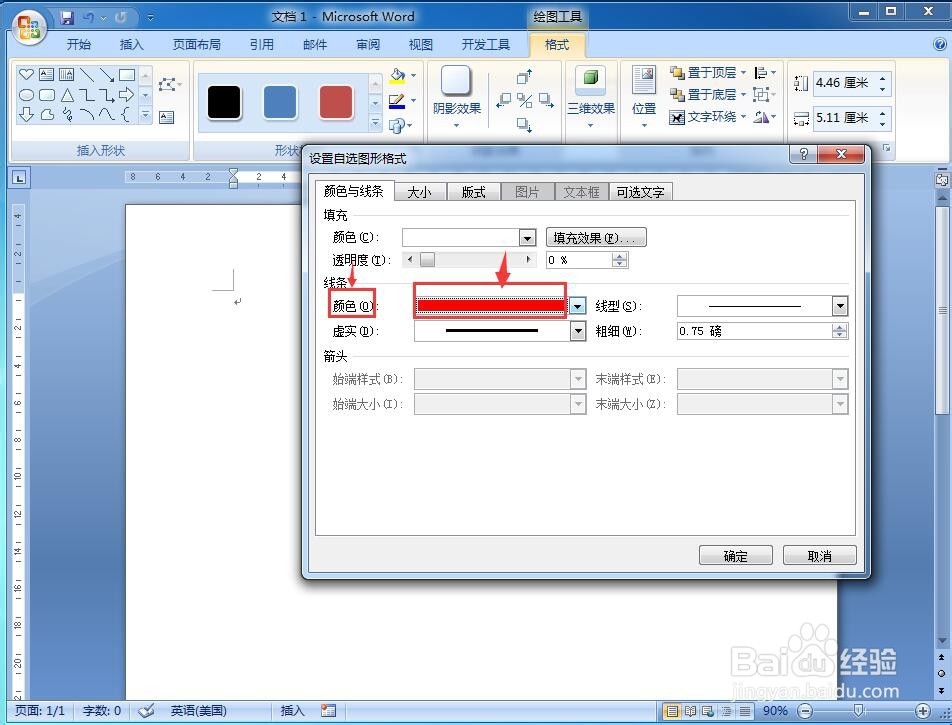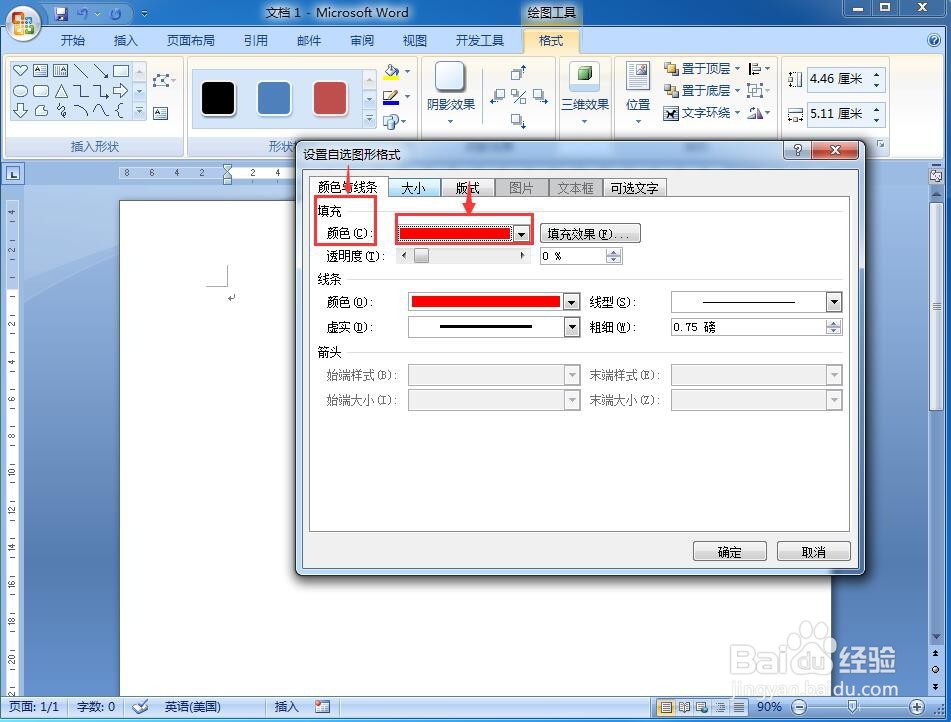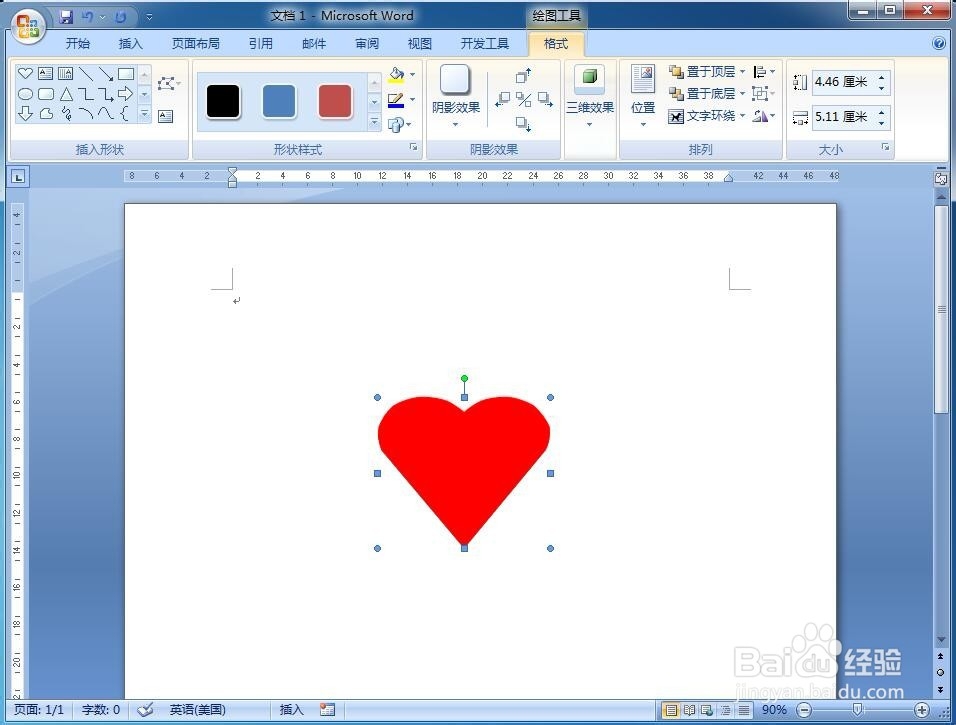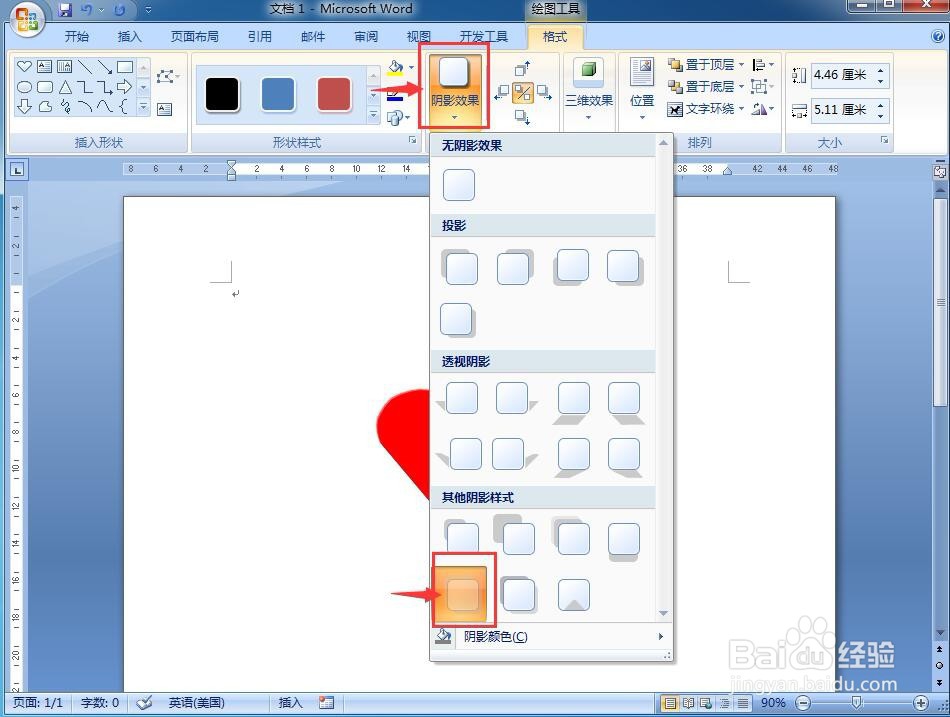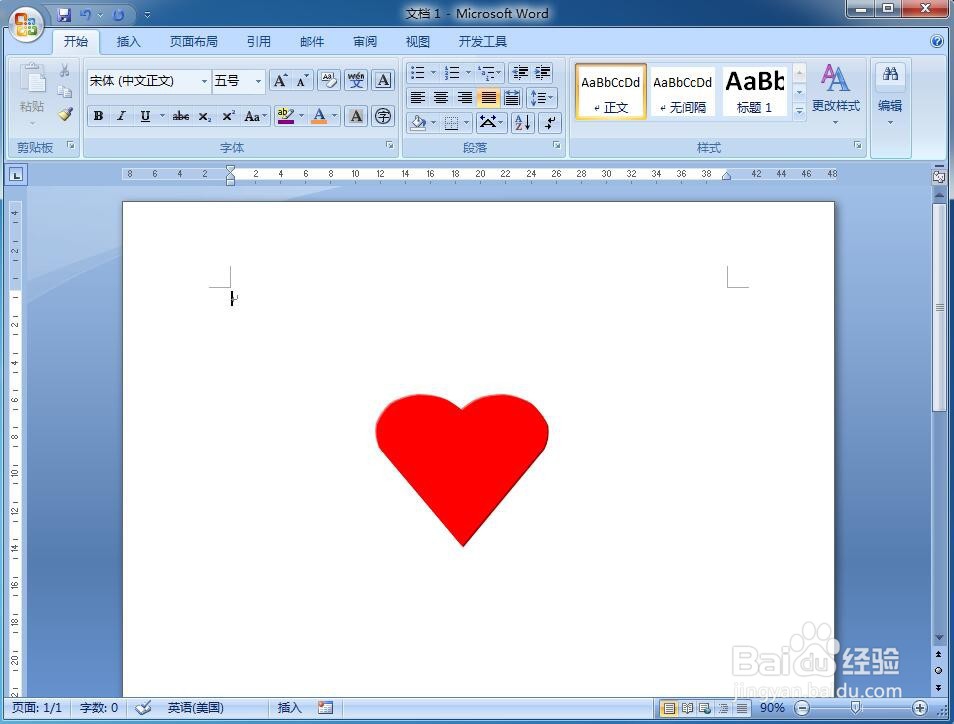怎样在word中创建带阴影的红色心形形状
1、打开word软件,进入其主界面中;
2、点击插入菜单,找到并点击形状;
3、在基本形状中找到并点击心形;
4、在空白的编辑区中点击一下鼠标左键,出现一个心形;
5、用鼠标拖动右下角的小圆形,调整好心形的大小,向外拉是放大;
6、选中心形,在它上面按右键,在打开的快捷菜单中点击设置自选图形格式;
7、在线条颜色右边按下拉箭头,选择红色;
8、点击填充颜色右边的下拉箭头,选择红色;
9、将心形的边框色和填充色变成红色,出现一个红色的心形;
10、点击阴影效果,选择添加一种阴影样式;
11、我们就在word中创建好了一个带阴影的红色心形形状。
声明:本网站引用、摘录或转载内容仅供网站访问者交流或参考,不代表本站立场,如存在版权或非法内容,请联系站长删除,联系邮箱:site.kefu@qq.com。
阅读量:80
阅读量:35
阅读量:24
阅读量:71
阅读量:43